Unduh dan Instal Driver HP EliteBook 840 G3 di Windows
Diterbitkan: 2022-07-31Anda harus memiliki semua driver HP EliteBook 840 G3 yang diperlukan untuk menghindari masalah kinerja laptop. Oleh karena itu, artikel ini membagikan cara mengunduh dan menginstal driver yang diperbarui pada Windows 10/11.
HP EliteBook 840 G3 adalah salah satu laptop tipis dan ringan terbaik untuk membuat, menghubungkan, dan berkolaborasi dalam berbagai proyek rumah dan kantor. Namun, mungkin juga menjadi lambat seiring waktu jika Anda tidak mendukungnya dengan driver HP EliteBook 840 G3 yang diperlukan.
Driver adalah perangkat lunak penting yang memungkinkan perangkat periferal berkomunikasi dengan sistem operasi laptop Anda. Tanpa driver yang kompatibel, perintah Anda tidak mencapai komputer dengan benar dalam bahasa yang diketahuinya, yaitu kode biner, yang mengakibatkan cukup banyak masalah, termasuk beberapa masalah serius seperti kesalahan Blue Screen of Death.
Oleh karena itu, artikel ini menjelaskan metode tercepat dan termudah untuk mengunduh, menginstal, dan memperbarui driver HP EliteBook 840 G3 di Windows 11/10. Mari kita mulai dengan mereka tanpa basa-basi lagi.
Cara Download Driver HP EliteBook 840 G3, Instal dan Update
Anda dapat menerapkan metode berikut untuk mengunduh, menginstal, dan memperbarui driver HP EliteBook 840 G3 yang diperlukan.
Metode 1: Unduh driver HP EliteBook 840 G3 melalui situs web HP
Situs web resmi HP memiliki semua driver yang diperlukan untuk semua produk perusahaan. Anda dapat pergi ke sana untuk mengunduh dan menginstal pembaruan driver HP EliteBook 840 G3 pada Windows 10/11. Satu-satunya prasyarat adalah Anda harus mengetahui sistem operasi komputer Anda. Anda mungkin menemukannya menggunakan jalur Pengaturan> Sistem> Tentang. Setelah menemukan OS Anda, Anda dapat mengikuti langkah-langkah yang dibagikan di bawah ini untuk mendapatkan driver yang dibutuhkan.
- Navigasikan ke situs web resmi HP.
- Arahkan mouse Anda ke atas opsi Dukungan .
- Pilih Perangkat Lunak & driver dari opsi yang ada di menu tarik-turun.
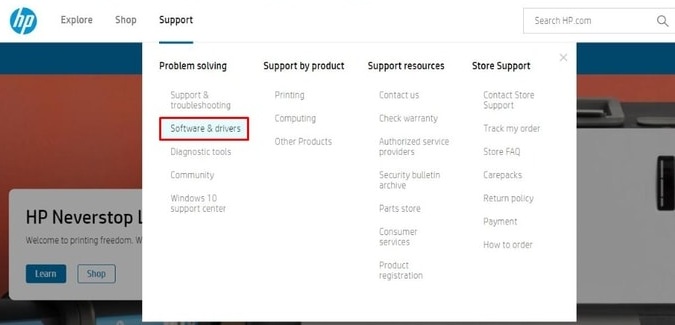
- Pilih Laptop dari kategori yang tersedia.

- Masukkan detail model laptop Anda, yaitu HP EliteBook 840 G3 .
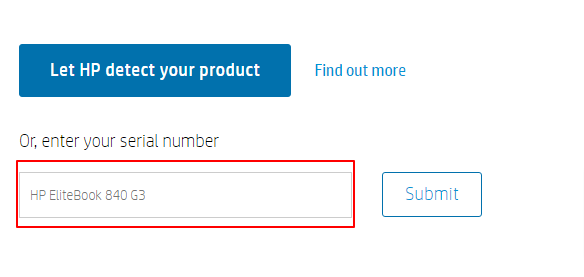
- Pilih OS dan versi OS Anda. Kami memiliki Windows 10 (64-bit).
- Klik tombol untuk Kirim pilihan Anda.
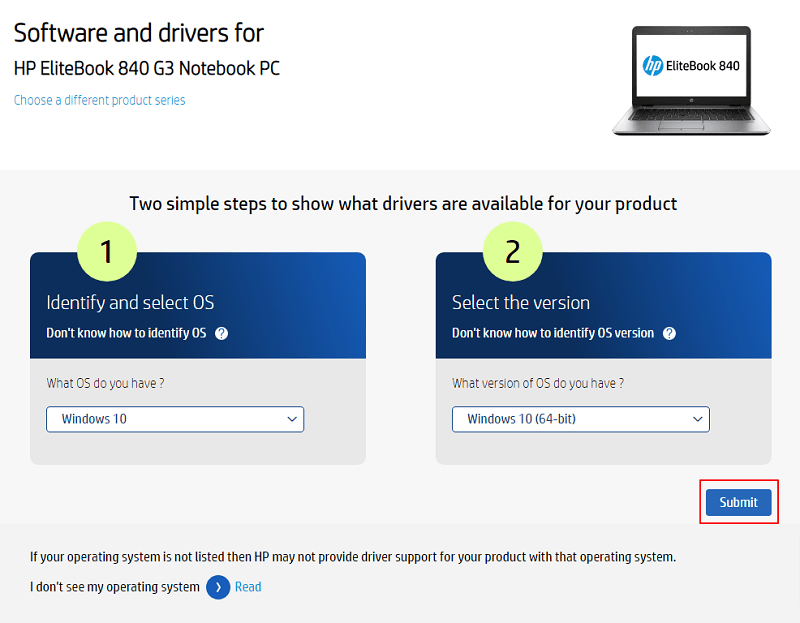
- Periksa OSnya. Pilih yang berbeda jika OS yang dipilih salah.
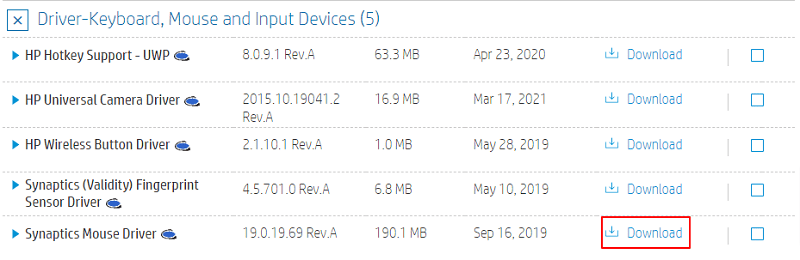
- Klik pada kategori driver HP EliteBook 840 G3 yang ingin Anda unduh. Kami ingin memiliki versi terbaru dari driver mouse Synaptics. Oleh karena itu, kami mengklik keyboard, mouse, dan perangkat input.
- Pilih Unduh untuk mendapatkan file penginstalan driver yang diperlukan. Di sini, kami mengunduh driver mouse Synaptics.
- Klik dua kali pada file yang Anda unduh untuk menjalankan penginstal.
- Ikuti petunjuk di layar untuk menginstal driver HP EliteBook 840 G3 yang dipilih untuk Windows 11/10.
Baca Juga : Cara Update Driver di Windows 11
Metode 2: Coba Device Manager untuk mengunduh pembaruan driver HP EliteBook 840 G3
Device Manager di Windows memungkinkan Anda mengunduh dan menginstal pembaruan driver untuk berbagai periferal yang terhubung ke komputer. Di bawah ini adalah cara menggunakannya untuk mengunduh dan menginstal driver HP EliteBook 840 G3 yang hilang di Windows 10/11 atau memperbaruinya.
- Cari Device Manager untuk membukanya.
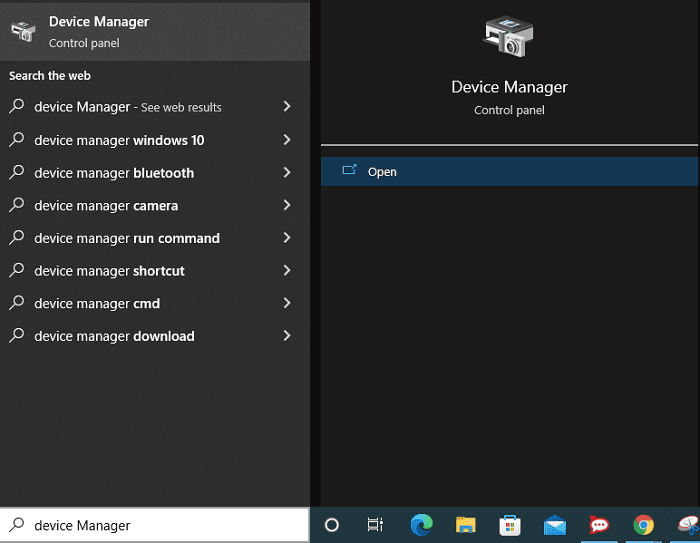
- Klik pada pencarian teratas yang Anda dapatkan.
- Sekarang, pilih kategori driver HP EliteBook 840 G3 yang perlu Anda unduh dan instal.
- Klik kanan pada periferal yang ingin Anda unduh dan instal driver yang diperbarui.
- Pilih Perbarui driver dari menu yang muncul di layar Anda.
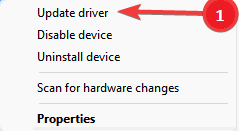
- Cari secara otomatis untuk perangkat lunak driver yang diperbarui. Windows 11 telah menamai opsi ini "Cari secara otomatis untuk driver."
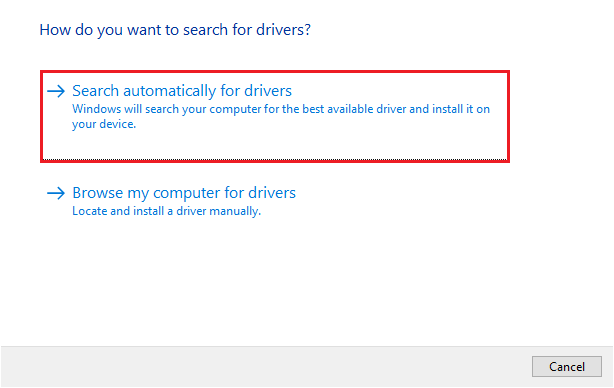
- Setelah menyelesaikan langkah-langkah di atas, Anda dapat me-restart komputer Anda.
Baca Juga: Download & Update Driver Laptop HP untuk Windows

Metode 3: Dapatkan OS Anda diperbarui
Memperbarui OS juga merupakan salah satu hal yang dapat Anda lakukan untuk mengunduh dan menginstal pembaruan driver HP EliteBook 840 G3 untuk Windows 10/11. Namun, metode ini mungkin tidak berhasil jika driver yang Anda butuhkan terlalu baru diperbarui. Namun, Anda dapat mengikuti langkah-langkah berikut untuk mencoba mengunduh driver dengan cara ini.
- Gunakan perintah pintasan keyboard Windows+I untuk melihat panel pengaturan komputer Anda.
- Pilih Perbarui & Keamanan dari panel di layar.
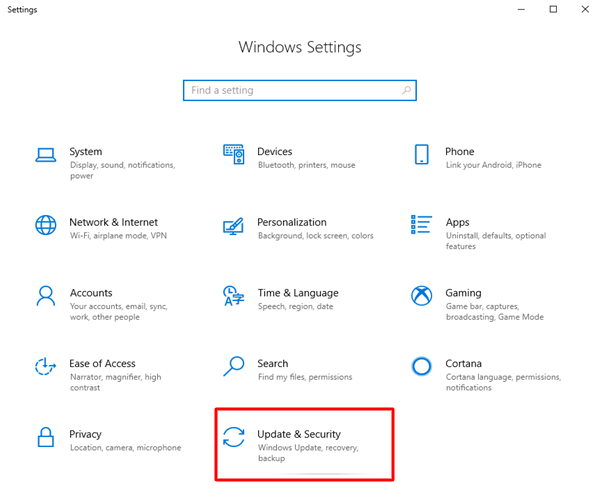
- Sekarang, Anda dapat memilih opsi periksa pembaruan .
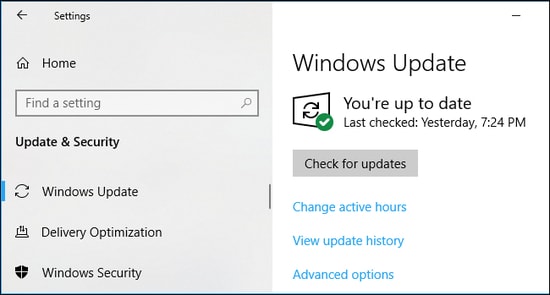
- Unduh dan instal pembaruan sistem operasi terbaru yang tersedia.
- Setelah Anda mengunduh pembaruan sistem operasi dan menginstalnya, mulai ulang perangkat.
Metode 4: Unduh pembaruan driver HP EliteBook 840 G3 secara otomatis (Disarankan)
Jika seperti banyak lainnya, Anda juga menemukan metode manual di atas untuk mengunduh dan menginstal driver HP EliteBook 840 G3 yang diperbarui pada Windows 10/11 rumit, kami siap membantu Anda. Anda dapat memperbarui driver dalam beberapa detik menggunakan alat seperti rekomendasi kami, Bit Driver Updater.
Bit Driver Updater memungkinkan pembaruan driver otomatis satu klik dan banyak tindakan lainnya, seperti pencadangan dan pemulihan driver, peningkatan kecepatan pengunduhan driver, pemindaian terjadwal, dan banyak lagi.
Berikut ini adalah link untuk mendownload software Bit Driver Updater.
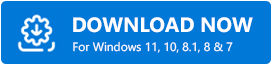
Beberapa detik setelah penginstalan perangkat lunak, Anda melihat daftar driver yang kedaluwarsa di layar Anda. Anda dapat memperbaruinya hanya dengan mengklik tombol Perbarui Semua driver HP EliteBook 840 G3 yang sudah ketinggalan zaman. 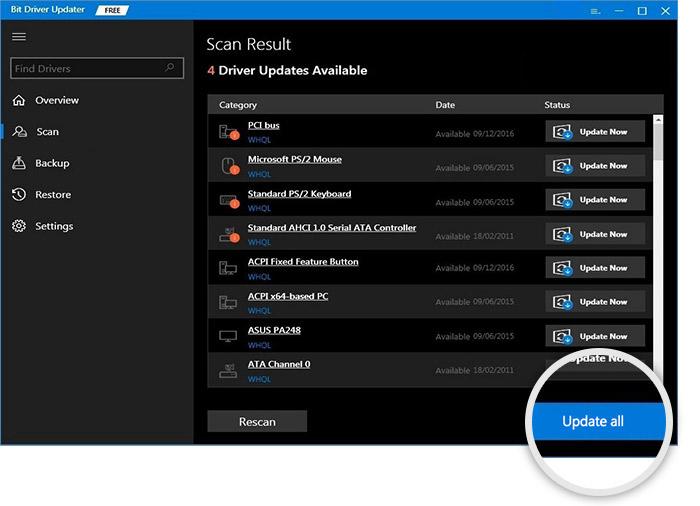
Bit Driver Updater juga menyediakan alat Perbarui Sekarang kepada pengguna untuk memperbarui hanya satu driver. Namun, Anda harus memperbarui semua driver untuk pengalaman komputer yang lebih lancar.
Sekarang, mari kita jawab beberapa pertanyaan yang sering diajukan pengguna tentang driver Windows 11/10 HP EliteBook 840 G3.
Baca Juga: Unduh, Instal, dan Perbarui Driver HP EliteBook 8560p di Windows
Pertanyaan yang Sering Diajukan
Di bawah ini Anda akan menemukan jawaban untuk hampir semua pertanyaan berulang tentang driver untuk laptop HP EliteBook 840 G3.
Q1. Bagaimana cara menghapus driver HP EliteBook 840 G3?
Jika terjadi kesalahan dan Anda ingin menghapus salah satu driver HP EliteBook 840 G3, di bawah ini adalah proses untuk melakukannya.
- Luncurkan utilitas untuk mengelola driver, yaitu Device Manager.
- Klik pada kategori driver yang ingin Anda hapus.
- Klik kanan pada driver yang perlu Anda hapus dan pilih opsi Uninstall/Uninstall device .
- Hapus perangkat lunak driver untuk perangkat ini.
- Klik Uninstall dan biarkan prosesnya selesai.
Q2. Bagaimana cara menginstal ulang driver HP EliteBook 840 G3?
Untuk menginstal ulang HP EliteBook 840 G3, Anda harus menghapusnya terlebih dahulu, lalu buka tab tindakan di Pengelola Perangkat dan pindai perubahan perangkat keras.
Q3. Bagaimana cara mengembalikan driver HP EliteBook 840 G3?
Anda dapat mengikuti petunjuk ini untuk mengembalikan driver apa pun untuk laptop HP EliteBook 840 G3 Anda.
- Di Pengelola Perangkat, klik kategori driver yang perlu Anda putar kembali.
- Klik dua kali perangkat yang memerlukan rollback driver.
- Di bawah tab Driver , klik tombol Roll Back Driver .
- Pilih alasan apa pun dari opsi yang tersedia (alasan pengembalian tidak ada bedanya, Anda dapat memilih secara acak).
- Pilih OK dan tunggu hingga proses selesai.
- Nyalakan ulang komputernya.
Driver HP EliteBook 840 G3 Diunduh, Diinstal, dan Diperbarui
Artikel ini membahas cara mendownload update driver HP EliteBook 840 G3 dan menginstalnya di Windows 10/11. Anda dapat melewatinya untuk mendapatkan driver yang dibutuhkan.
Namun, kami menyarankan untuk menggunakan Bit Driver Updater untuk memperbarui driver untuk menghemat tenaga, waktu, dan tenaga.
Anda dapat menulis komentar kepada kami jika Anda memiliki keraguan atau saran tentang penulisan ini.
